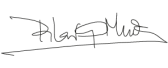La función de Gmail que permitirá escribir y enviar los correos por ti de manera automática
Gemini llegó a Gmail en junio del año pasado, ubicado en un panel lateral
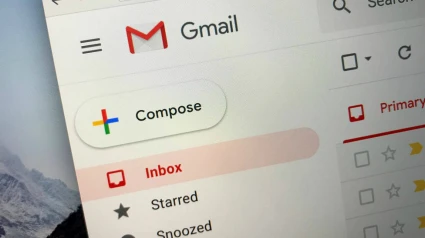
Video thumbnail
Publicado el
2 min lectura
En la era digital actual, la eficiencia y la productividad son clave, especialmente cuando se trata de comunicarnos por correo electrónico. Gmail, siendo una de las plataformas de correo electrónico más utilizadas a nivel mundial, constantemente busca formas de mejorar la experiencia de sus usuarios.
Una de estas innovaciones es la incorporación de la inteligencia artificial (IA) en la redacción de correos electrónicos, una herramienta diseñada para agilizar el proceso de escritura y hacerlo más intuitivo.
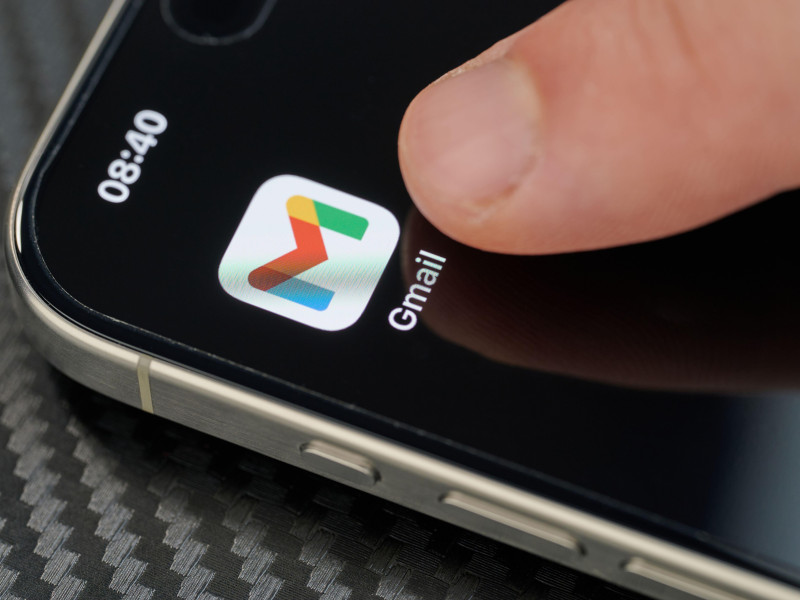
Tocar el icono superior abierto de la aplicación Gmail
La IA de Google se llama Gemini, y es una de las pocas que le está consiguiendo hacer sombra a ChatGPT. Gemini permite tareas avanzadas, como buscar correos electrónicos específicos, resumir largos mensajes o guardar respuestas directamente en documentos de trabajo.
Esta funcionalidad es ideal en tareas creativas o cuando buscamos perspectivas variadas. Por ejemplo, al redactar un correo profesional o un texto para redes sociales, podemos evaluar rápidamente las alternativas que mejor se ajusten al tono y propósito deseado. En ChatGPT, este proceso requiere comandos adicionales, lo que puede alargar el flujo de trabajo.
Tus emails: escritos y enviados por IA
Una de las nuevas funciones que ha incorporado la inteligencia artificial es la posibilidad de redactar y enviar correos electrónicos por ti, con solo indicarle lo que deseas mediante un comando o 'prompt', sin necesidad de que intervengas más en el proceso.
Para activar la inteligencia artificial (IA) en la escritura de Gmail, que te ayudará a redactar y completar correos electrónicos de manera más eficiente mediante sugerencias automáticas, sigue estos pasos:
- Inicia sesión en Gmail: Abre tu navegador, ve a gmail.com e inicia sesión con tu cuenta de Google.
- Ve a Configuración: Haz clic en el ícono de engranaje en la esquina superior derecha de la pantalla para acceder a las opciones de configuración.
- Accede a Ver todas las configuraciones: En el menú desplegable, selecciona Ver todas las configuraciones para acceder al menú completo de configuración.
- Ve a la pestaña General: Dentro del menú de configuración, encontrarás varias pestañas en la parte superior. Haz clic en la pestaña General.
- Busca Escritura inteligente: Desplázate hacia abajo hasta encontrar la opción Escritura inteligente. Esta función utiliza la IA para sugerir frases completas mientras escribes.
- Activa Escritura inteligente: Marca la casilla junto a Escritura inteligente para activar esta función. Puede que tengas la opción de elegir entre diferentes niveles de sugerencias o personalizar cómo y cuándo quieres que aparezcan.
- Guarda los cambios: Desplázate hasta el final de la página y haz clic en Guardar cambios para aplicar tu configuración.